Устранение проблем с программным обеспечением на Raspberry Pi

Если вы используете Raspberry Pi для автоматизации задач дома или на работе, то вы знаете, что важно уметь быстро устранять любые возникающие проблемы. Поэтому здесь я расскажу о том, как устранить проблемы с программным обеспечением на вашем Raspberry Pi.
И я покажу вам, какие именно команды вы можете выполнить, чтобы получить необходимую информацию о программных процессах Raspberry Pi.
Но сначала я должен упомянуть, что есть гораздо более простой способ устранения всех этих проблем - это PiCockpit. С помощью PiCockpit вы можете устранить все эти проблемы (и даже больше!) одним нажатием кнопки.
Более того, он совершенно бесплатен для 5 Raspberry Pis. и создание учетной записи занимает меньше минуты:
Более того, с PiCockpit вам не придется выполнять эти команды в браузере. Это означает, что вы можете устранять проблемы с программным обеспечением на вашем Raspberry Pi из любой точки мира.
Наше приложение для устранения неполадок называется PiDoctor, поэтому я буду показывать вам команды через него. Однако вы можете выполнить эти команды самостоятельно в терминале.
Давайте рассмотрим эти важные команды и то, как они могут вам помочь.
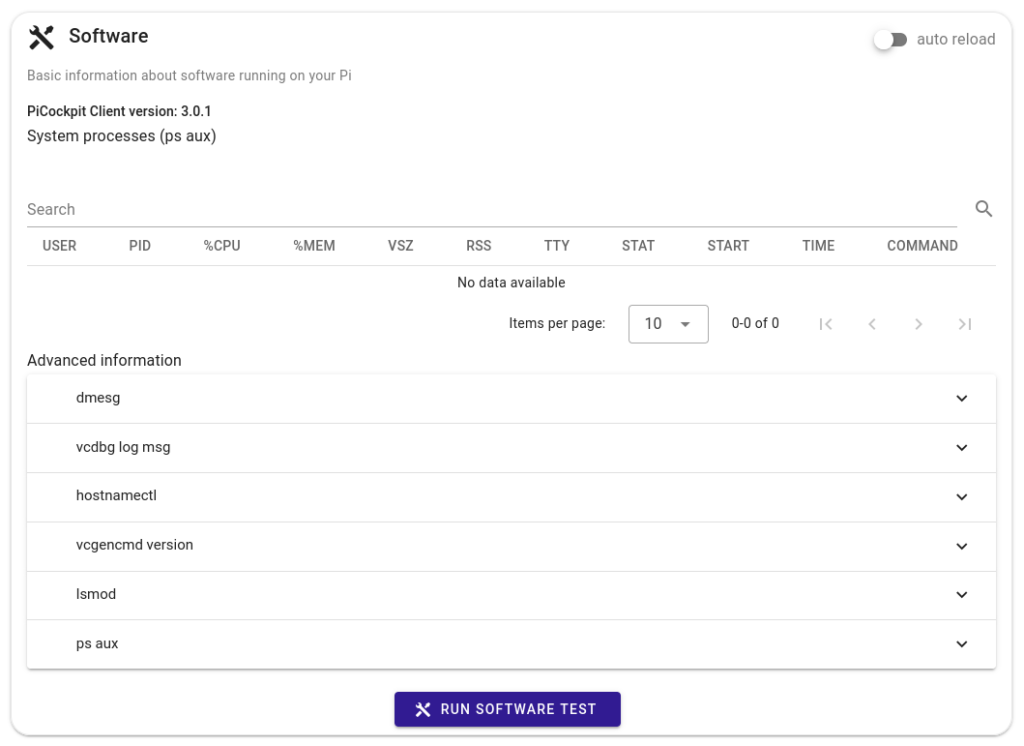
Команды и их выходные данные
ps aux: Эта команда позволяет получить снимок текущих процессов, запущенных на вашем Raspberry Pi. Вы увидите такую информацию, как идентификаторы процессов, использование процессора и потребление памяти. Это поможет вам быстро определить, какие программы занимают процессор и могут привести к зависанию Raspberry Pi.
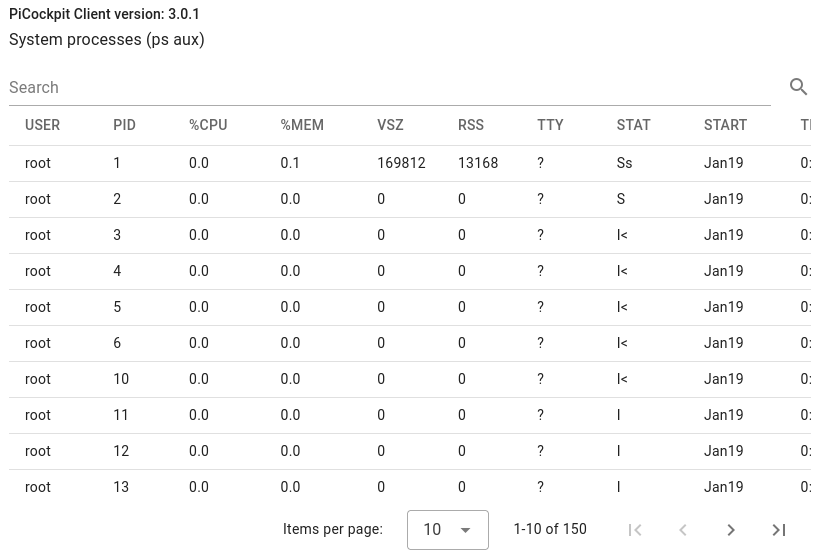
dmesg: Эта команда отображает сообщения кольцевого буфера ядра, что может помочь выявить проблемы, связанные с драйверами устройств, аппаратными соединениями или другими низкоуровневыми системными событиями. Это также может быть полезно для устранения проблем с периферийными устройствами USB.
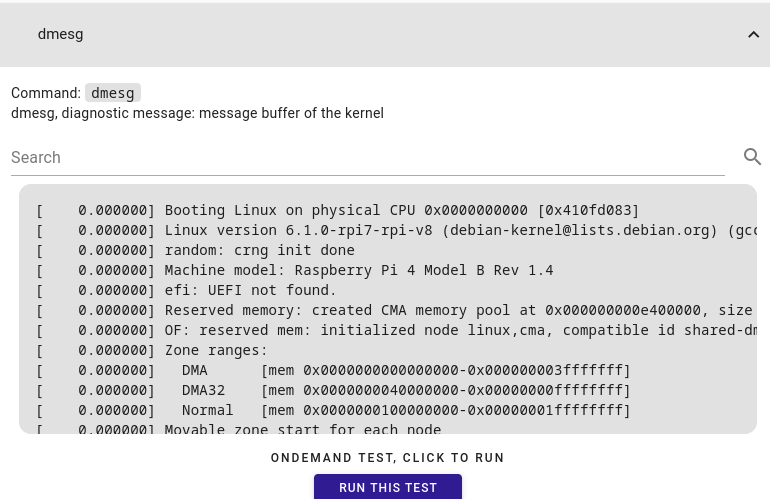
vcdbg log msg: Эта команда позволяет получить отладочную информацию, связанную с графическим процессором VideoCore. Она особенно полезна для диагностики проблем, связанных с графикой и мультимедиа.
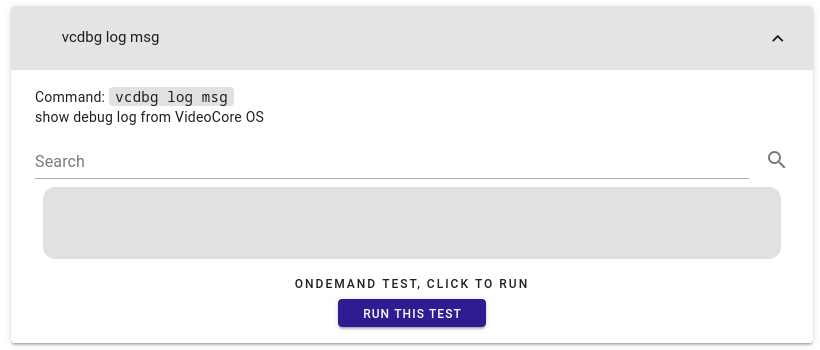
hostnamectl: Эта команда показывает имя хоста системы и связанную с ним информацию, включая версию операционной системы. Это полезно для проверки идентификации и конфигурации системы. Так что теперь, если вы хотите подключиться к Raspberry Pi по SSH, вы знаете имя хоста.
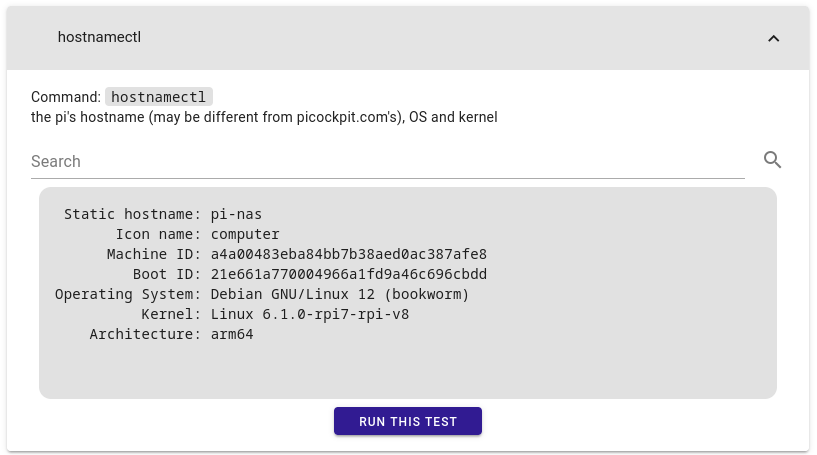
vcgencmd version: Эта команда предоставляет информацию о версии прошивки, запущенной на графическом процессоре VideoCore. Это полезно для того, чтобы убедиться, что прошивка вашего Raspberry Pi является актуальной.
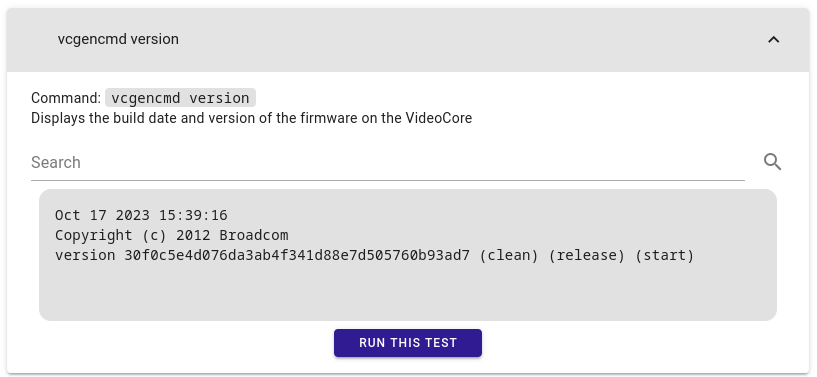
lsmod: Эта команда выводит список всех загруженных в данный момент модулей ядра, которые являются важными частями кода, расширяющими функциональность ядра Linux. Это особенно важно для проверки того, загружены ли необходимые модули и все ли в рабочем состоянии.
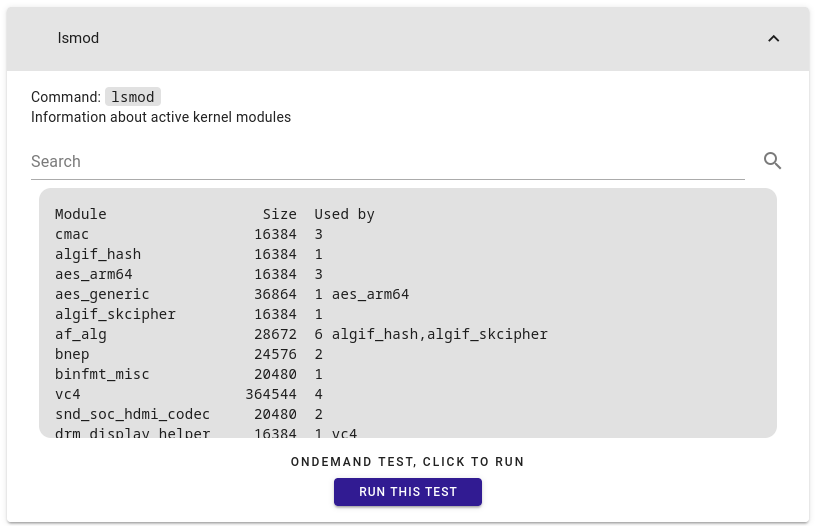
Использование PiDoctor
Давайте рассмотрим распространенную проблему, с которой сталкиваются пользователи Raspberry Pi, - вялая или неотзывчивая система.
Чтобы диагностировать и решить эту проблему с помощью терминала, вам нужно либо напрямую войти в систему Raspberry Pi, либо подключиться к ней по SSH. Затем выполните следующие шаги:
- Откройте терминал на вашем Raspberry Pi.
- Запускайте
ps auxчтобы проверить наличие ресурсоемких процессов. Найдите приложения, использующие значительное количество процессора или памяти. - Запускайте
dmesgчтобы просмотреть сообщения ядра. Ищите любые сообщения об ошибках или предупреждения, связанные с оборудованием или драйверами. - Запускайте
vcdbg log msgдля изучения проблем, связанных с GPU, особенно если ваш проект связан с графикой или мультимедиа. - Запускайте
hostnamectlубедитесь, что имя хоста и конфигурация вашей системы верны. - Запускайте
vcgencmd versionчтобы проверить наличие обновлений микропрограммы, которые могут повысить производительность системы. - Наконец, запустите
lsmodчтобы убедиться, что необходимые модули ядра загружены.
Проанализировав вывод этих команд, вы сможете выявить первопричину медлительности и принять соответствующие меры - завершить ресурсоемкие процессы, обновить микропрограммное обеспечение или устранить проблемы, связанные с оборудованием.
Кроме того, с помощью PiDoctor вы можете открыть PiCockpit через любой веб-браузер, а затем выполнить следующие шаги:
- Перейти к PiDoctor
- Нажмите кнопку "Запустить тест программного обеспечения".
PiDoctor сообщит вам, все ли в рабочем состоянии.
Заключение
Итак, несмотря на то, что эти команды являются полезными знаниями, вы видите, что PiDoctor - это ценный инструмент для пользователей Raspberry Pi, которые ищут быстрые и эффективные решения проблем с программным обеспечением.
Выполняя эти команды и интерпретируя их вывод, вы сможете диагностировать и устранять возникающие проблемы.
Устранение проблем с программным обеспечением на вашем Raspberry Pi не обязательно должно быть сложным.
señores, cordila saludo, su ayuda para solucionar problema con la ejecucion de comandos para una raspberry pi pico w, en la shell me sale: MPY: soft reboot.
До этого были написаны различные программы, и они работали хорошо. Но теперь она не работает, ни в одном случае, когда речь идет о таком простом примере, как led de parpadeo:
римская машина импорт Pin
время импорта
led = Pin(25, Pin.OUT) # Pico LED
#led = Pin("LED", Pin.OUT) # Pico W LED
попробуйте:
while True:
led.value(1) # Установка включения светодиода
time.sleep(0.5) # Сон 0,5 с
led.value(0) # Установка выключения светодиода
time.sleep(0.5) # Сон 0,5 с
кроме:
пройти